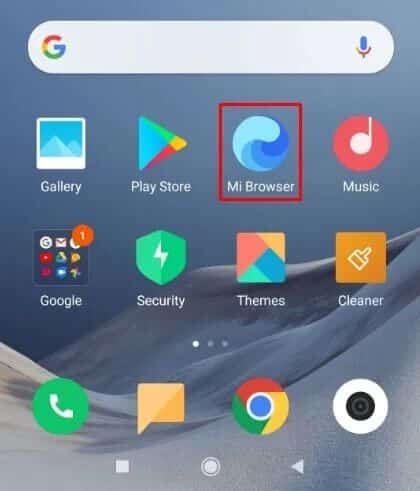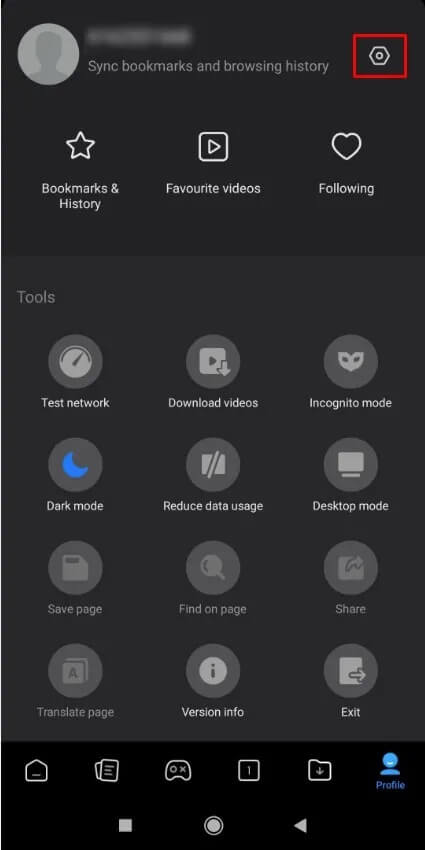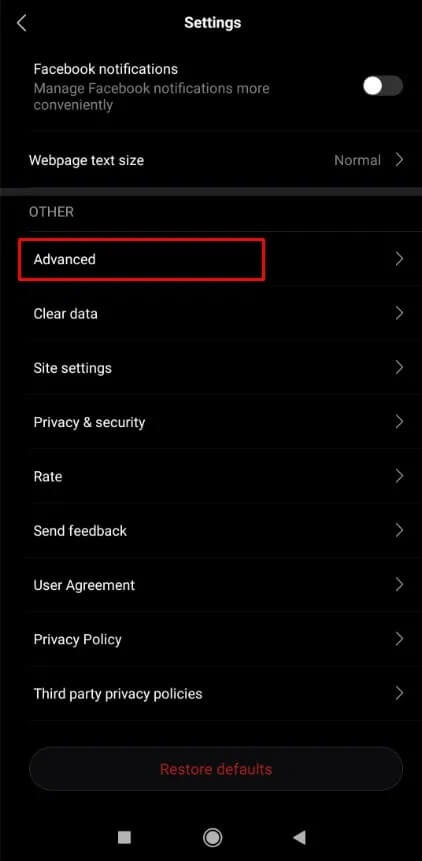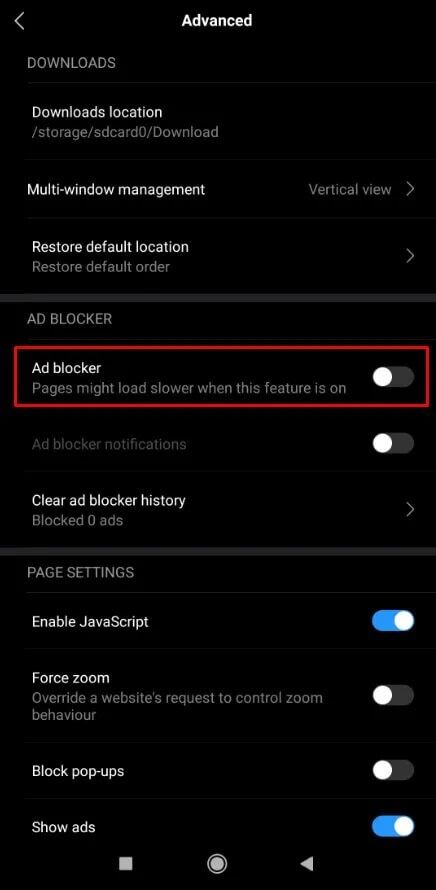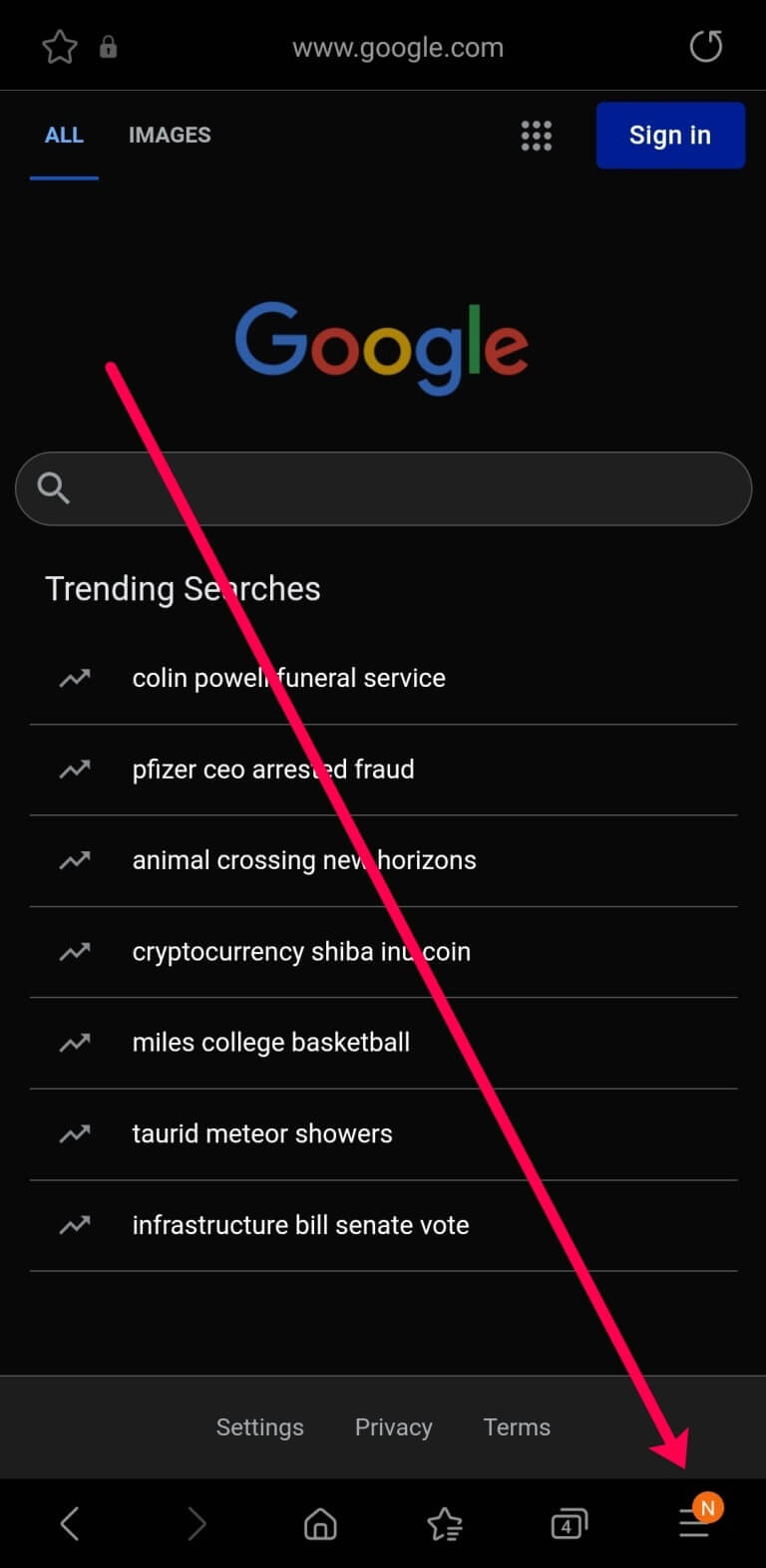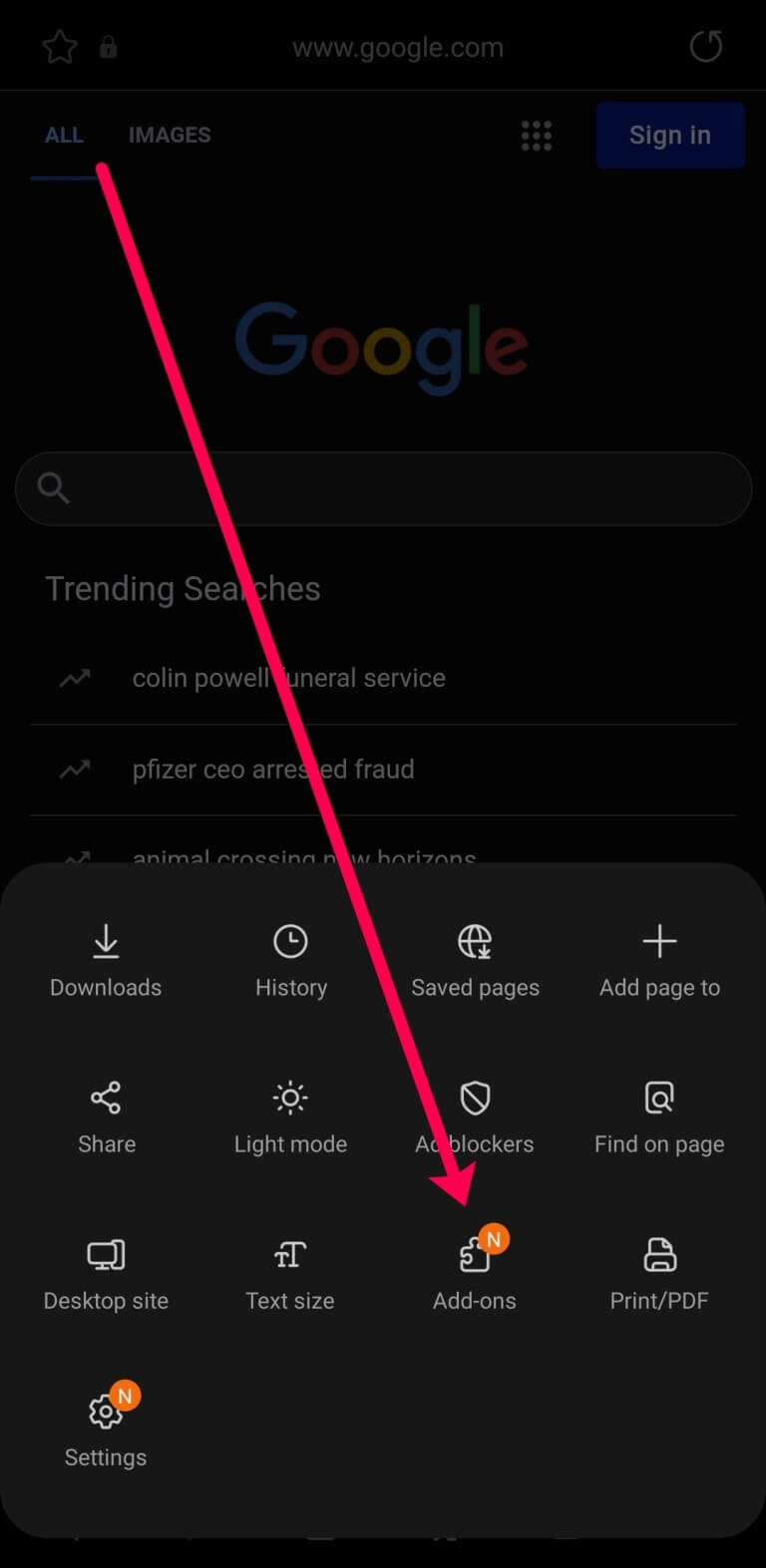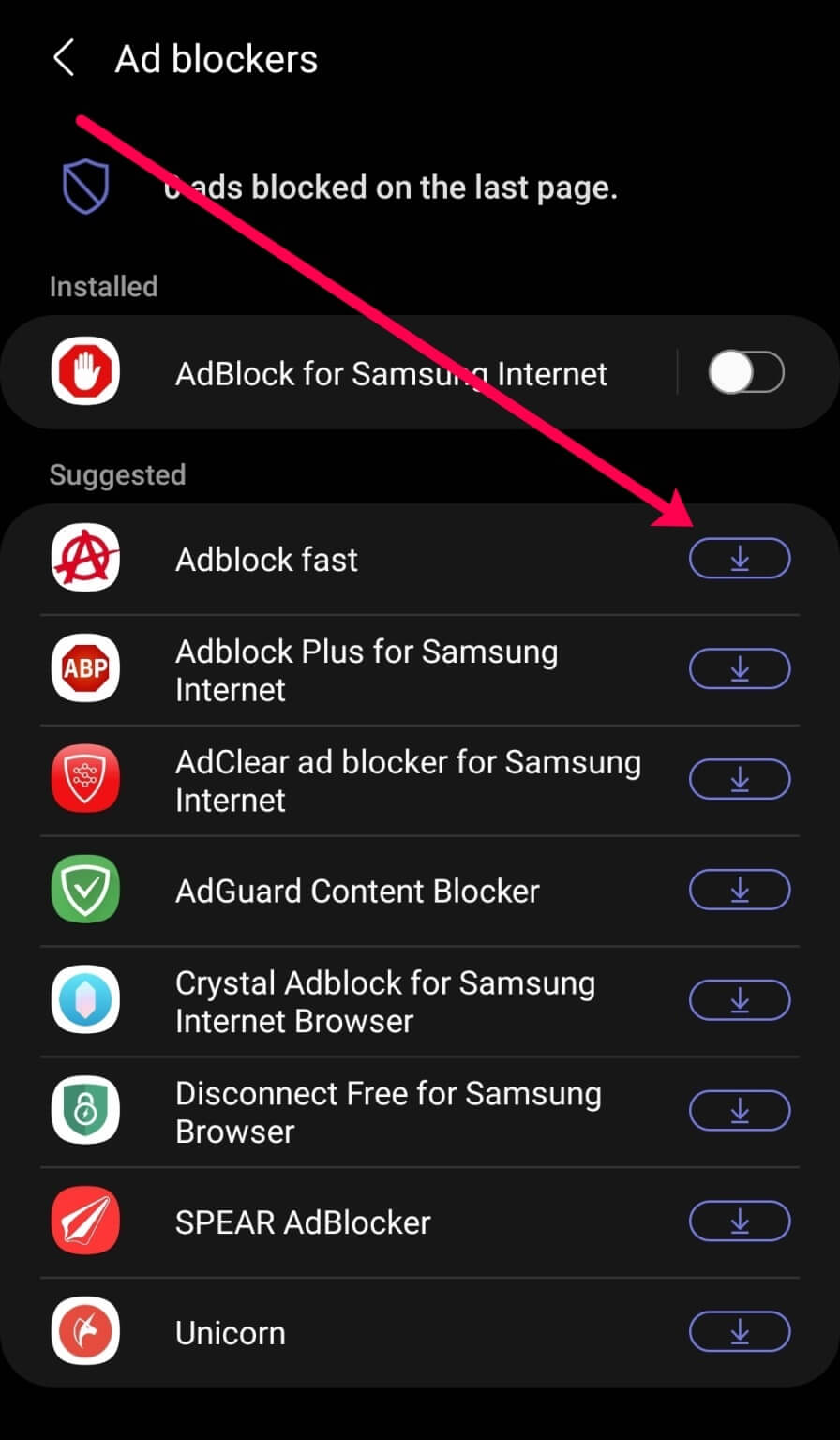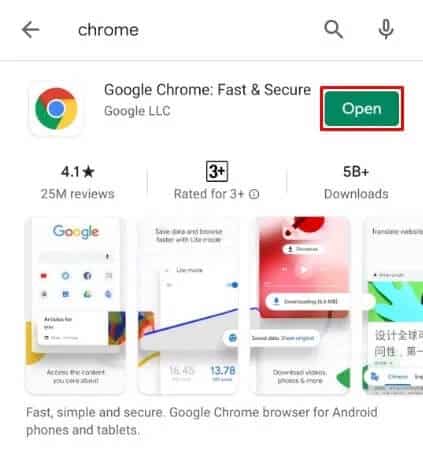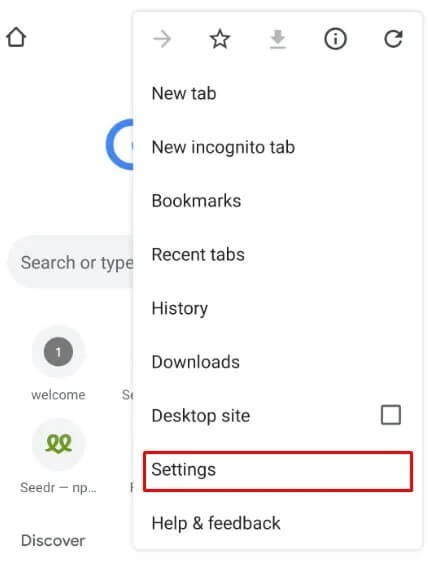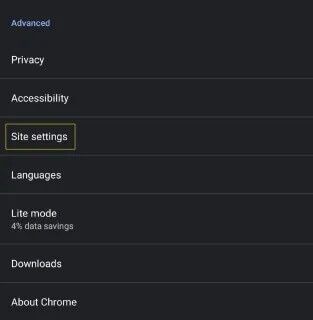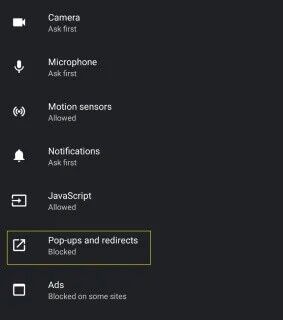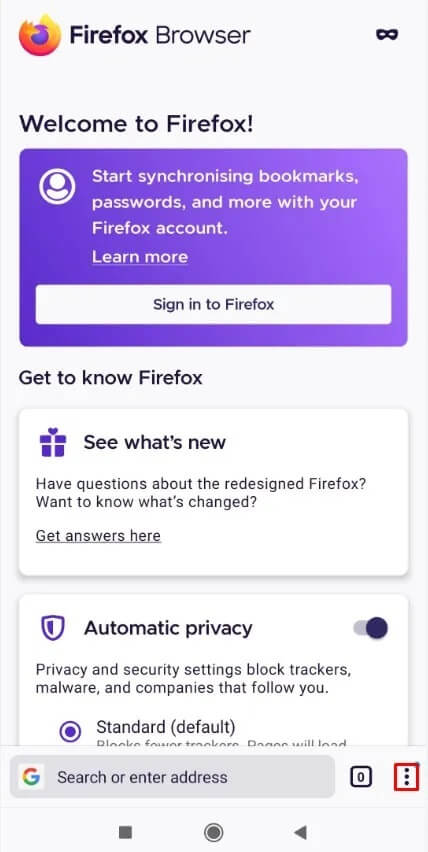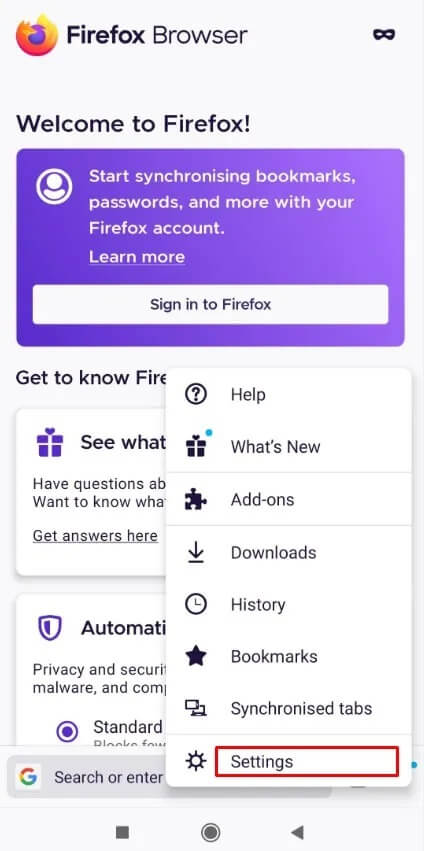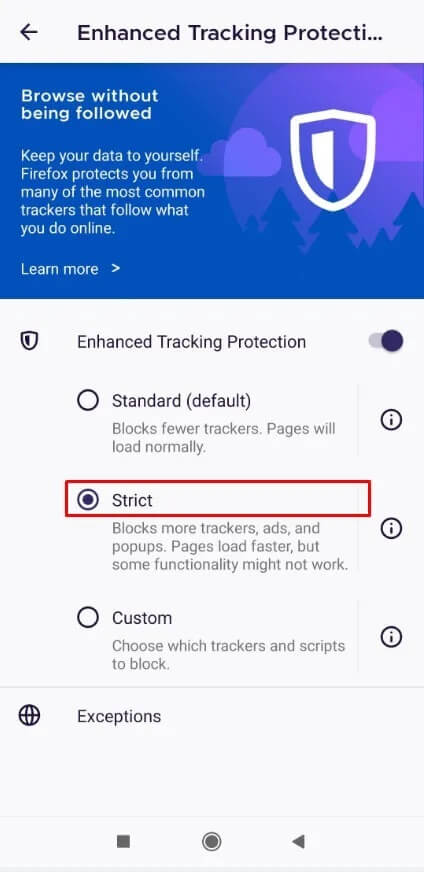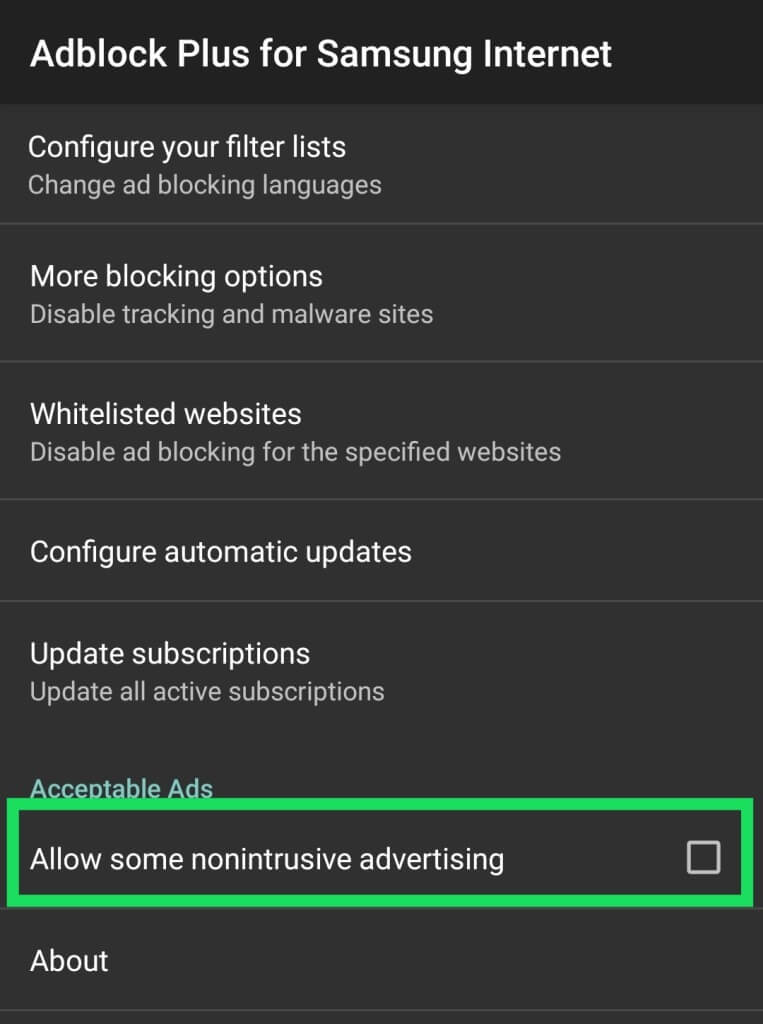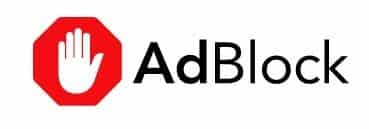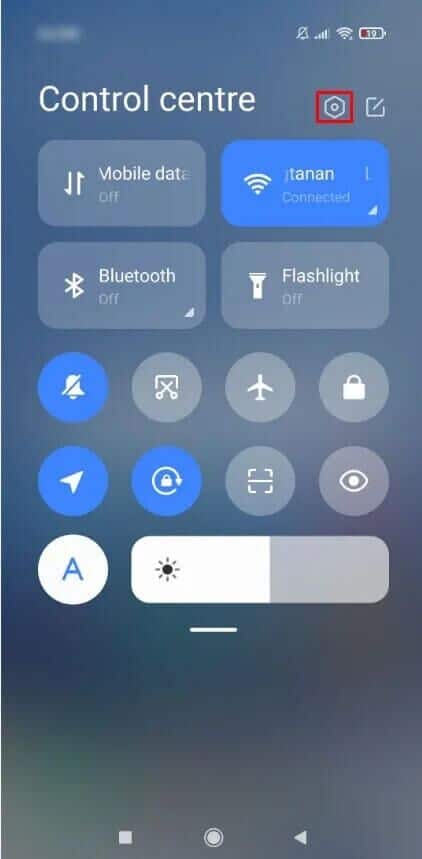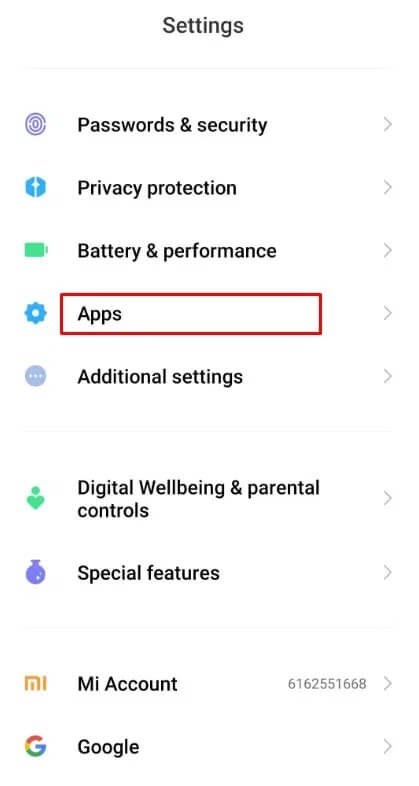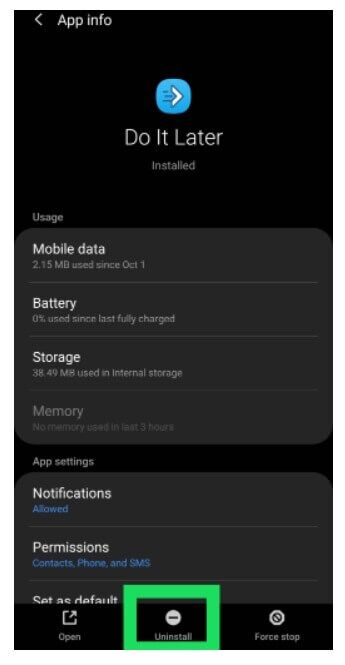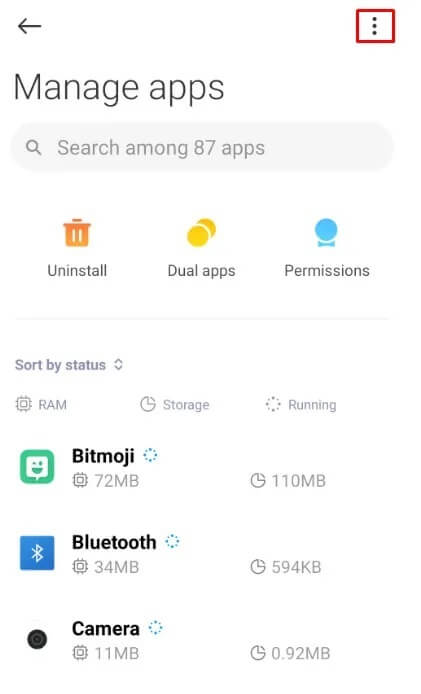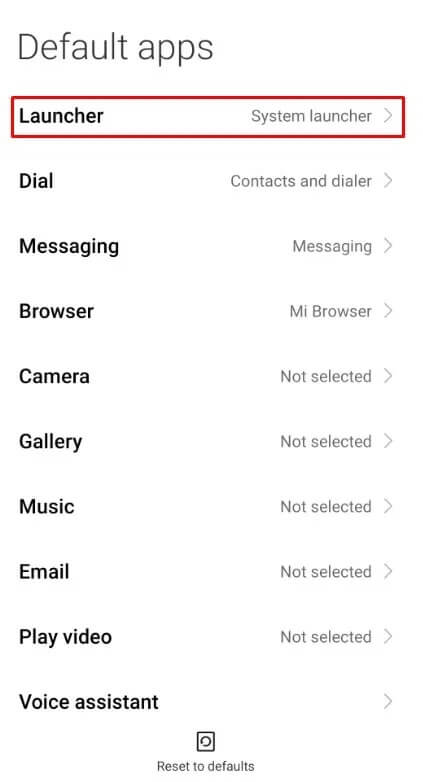Android에서 팝업 광고를 차단하는 방법
요즘은 대부분의 데스크톱 브라우저에서 차단합니다. 팝 업 و스팸 광고 물론 그들 안에 있지만 Android 금지는 어떻습니까? 스마트폰을 사용하고 있어도 끄는 방법이 있습니다 팝업 광고 짜증나고 때로는 해롭습니다.
광고 차단 방법을 알고 있다면 쉽게 차단할 수 있습니다. 사용 중인 웹 브라우저에 따라 광고 차단에 약간의 차이가 있으므로 다음은 각각에 대한 단계별 가이드입니다.
Android 브라우저에서 팝업 광고를 차단하는 방법
Android 기기에서 팝업을 차단하는 방법에는 여러 가지가 있습니다. 즐겨 사용하는 웹 브라우저나 전화 자체에서 차단할 수 있습니다. 이 섹션에서는 장치 기본 Android 브라우저에서 팝업을 차단하는 방법을 보여줍니다.
- 안드로이드 웹 브라우저를 엽니다. 참고: Android 브라우저에 대해 잘 모르는 경우 앱 서랍의 검색 표시줄을 사용하여 "인터넷".
- 앱 설정을 엽니다. 이것은 일반적으로 세 점 메뉴 버튼(⋮)을 클릭하여 수행되지만 제조업체마다 다릅니다.
- 클릭 많은.
- 레이블이 지정된 토글 버튼을 클릭합니다. 팝업 차단기 또는 광고 차단기.
Samsung Browser에서 팝업 광고를 차단하는 방법
일부 웹 브라우저는 팝업 차단을 위해 추가 다운로드가 필요합니다. 예를 들어 삼성 인터넷은 사용자에게 신뢰할 수 있는 다양한 옵션을 제공합니다. 그러나 모든 Android 브라우저가 추가 기능을 지원하는 것은 아닙니다. 기본 브라우저에서 이 작업을 수행하는 경우 아래 지침을 따르십시오. 아래 이미지는 크롬이 아닌 구글 페이지의 삼성 인터넷에서 가져온 이미지입니다.
- 인터넷 앱을 열고 오른쪽 하단 모서리에 있는 세 개의 수평선을 누릅니다.
- 부가 기능을 클릭합니다.
- 팝업 차단기 옆에 있는 다운로드 아이콘을 클릭합니다. Samsung용 Ad-Block을 활성화할 수도 있습니다.
- 설치 시 팝업 차단기가 활성화되어 성가신 광고로 인해 더 이상 문제가 발생하지 않습니다.
Android용 Chrome에서 팝업 광고를 차단하는 방법
Google의 Chrome 브라우저는 아마도 Android 사용자에게 가장 인기 있는 웹 브라우저일 것입니다. 물론 팝업이 없는 것은 아닙니다. Android 기기에서 Chrome 브라우저를 사용하는 경우 다음 단계를 따르세요.
- Android에서 Chrome을 엽니다.
- 오른쪽 상단의 점 세 개(⋮) 아이콘을 클릭한 다음 설정을 클릭하여 Chrome 설정을 엽니다.
- 열리는 화면에서 아래로 스크롤하여 위치 설정을 탭합니다.
- Popups 또는 Popups and Redirects까지 아래로 스크롤하고 탭하여 팝업을 활성화 또는 비활성화합니다.
대신 Android용 Opera에는 팝업 차단기가 내장되어 있으며 기본적으로 켜져 있습니다. 또한 외부에 있을 때 데이터 허용량을 "씹지" 않도록 페이지를 압축하는 상당히 영리한 방법이 있습니다.
Mozilla에서 광고를 차단하는 방법
다른 옵션보다 Mozilla Firefox를 즐길 수 있습니다. 거기에서도 광고를 차단할 수 있습니다.
- Firefox 앱을 열고 왼쪽 하단 모서리에 있는 세 개의 수직선을 누릅니다.
- 클릭 설정.
- 이동 향상된 추적 보호 및 Hardcore Select.
- 표준보다 엄격한 옵션을 선택하면 더 많은 광고가 차단되지만 브라우저 내의 일부 기능에는 영향을 미칩니다.
Android용 타사 광고 차단 앱
읽고 싶은 글을 열면 푸짐한 경품에 당첨됐다는 팝업창이 뜨는 것만큼 짜증나는 일도 없죠. 제거하는 유일한 방법은 웹 페이지를 완전히 실행 취소하고 다른 기사를 찾는 것입니다.
다행히 Google Play 스토어에서 무료로 다운로드할 수 있는 신뢰할 수 있는 타사 앱이 몇 가지 있습니다. 팝업 광고의 수를 줄이는 데 도움이 됩니다.
1. 애드블록 플러스
애드 블록 플러스 광고 및 팝업과 관련하여 온라인 경험을 개인화하도록 특별히 설계된 응용 프로그램입니다. 엇갈린 리뷰를 통해 이 앱은 악성 광고를 차단하는 데 큰 역할을 하는 것으로 보이며 일부 비간섭적 광고를 허용하는 옵션을 끌 수도 있습니다.
Google Play 스토어에서 다운로드한 후에는 삼성 인터넷 앱에 확장 프로그램으로 추가하는 단계를 따라야 합니다. 광고를 차단할 웹사이트(및 유형)를 선택합니다.
2. 안드로이드용 애드블록
사용 가능 안드로이드용 애드블록 Google Play 스토어에서 무료 다양한 웹사이트 및 소셜 미디어 플랫폼에서 팝업 광고를 차단하는 데 도움이 되는 신뢰할 수 있는 앱입니다.
앱을 다운로드하고 지침에 따라 시작하세요. 이 앱은 데스크톱 컴퓨터에 있는 것과 유사하게 휴대전화의 웹 브라우저에 대한 확장 기능으로 작동합니다.
또한 방해가 되지 않는 광고도 차단할 수 있는 사용자 지정 옵션이 있습니다. 다른 모든 웹사이트를 차단하면서 특정 웹사이트의 광고를 허용할 수도 있습니다.
홈 화면에서 광고 차단
Google Play 스토어에서 제공되는 일부 앱은 전화를 받거나 다른 앱을 사용하기 어렵게 만드는 광고가 포함된 성가신 메시지를 휴대전화로 보냅니다. 이러한 다운로드는 제거해야 합니다. 물론 앱이 무료라면 돈을 벌고 앱을 계속 무료로 제공하기 위해 광고를 표시해야 합니다.
홈 화면의 팝업은 인터넷을 검색하는 동안에만 표시되기 때문에 위에서 언급한 광고와 완전히 별개입니다. 이러한 광고는 휴대전화에서 무엇을 하든 상관없이 나타납니다.
앱을 다운로드하고 휴대폰으로 스팸을 보낼 수 있는 특정 권한에 동의하면 광고가 나타나기 시작합니다. 이것이 귀하의 문제라는 주요 지표에는 홈 화면의 레이아웃 변경, 휴대폰을 탐색하는 동안 나타나는 광고 팝업 또는 신뢰할 수 있는 앱(예: Facebook) 사용 등이 포함됩니다.
광고를 차단하는 옵션이 없는 경우가 많습니다. 휴대폰에서 형편없는 앱을 제거해야 합니다.
이렇게 하려면 먼저 다음과 같이 문제를 일으키는 앱의 범위를 좁힙니다.
- 최근에 다운로드한 앱을 검토합니다. Google Play 스토어를 방문하여 오른쪽 상단 모서리에 있는 세 개의 가로선을 클릭할 수 있습니다. 다운로드한 앱의 시간순 목록을 보려면 "내 게임 및 앱"을 클릭하십시오.
- 신뢰할 수 있는 개발자가 제공하지 않은 앱을 검토합니다. 보다 구체적으로 도구 앱(계산기, 손전등, 통화 차단 앱)을 찾으십시오.
- 다운로드한 "실행 프로그램"을 찾습니다. 런처는 휴대전화를 사용자 지정하는 데 유용할 수 있지만 종종 광고로 채워집니다.
- 전화 스팸의 원인에 따라 다양한 방법을 따라 스팸을 제거해야 합니다.
스팸 애플리케이션을 제거하는 방법
휴대전화 상단에서 아래로 스와이프하여 설정에 액세스합니다.
- 아래로 스크롤하여 앱을 누릅니다.
- 앱 목록을 스크롤하고 삭제하려는 앱을 누른 다음 문제가 있는 각 앱에 대해 제거를 누릅니다.
- 광고가 휴대폰 속도를 늦추거나 클릭하는 동안 계속 팝업되기 때문에 때때로 이렇게 하는 것이 특히 어렵습니다. 이를 방지하려면 물리적 전원 버튼을 길게 눌러 휴대폰을 안전 모드로 전환한 다음 휴대폰 화면의 전원 옵션을 길게 누릅니다. 안전 모드 옵션이 나타나 중단 없이 위의 단계를 수행할 수 있습니다.
런처를 제거하는 방법
홈 화면 레이아웃이 크게 변경된 경우 Android 업데이트가 아닐 수 있습니다. 런처를 다운받았습니다. 이것이 문제의 원인이라고 가정하면 앱을 제거하기 전에 다음을 수행해야 합니다.
- 휴대전화의 설정으로 이동하여 위에서 한 것처럼 앱을 탭합니다.
- 오른쪽 상단에서 세 개의 세로 점을 탭하고 기본 앱을 선택합니다.
- 홈 화면을 선택하고 장치의 원래 홈 화면을 누릅니다.
- 그런 다음 설정의 앱 섹션으로 돌아가 실행기를 제거하십시오.
어떤 앱이 광고 및 팝업을 유발하는지 파악하기 어려울 수 있습니다. 이러한 앱은 일반적으로 손전등 및 통화 차단 앱과 같은 런처 및 도우미 앱입니다. 이러한 유형의 앱을 제거하면 성가신 팝업이 제거될 뿐만 아니라 배터리 수명이 길어 휴대전화가 더 빠르게 실행되는 것을 알 수 있습니다.
Android 광고 차단에 대해 자주 묻는 질문
광고는 위험한가요?
온라인 보안의 가장 좋은 구성 요소는 인적 요소입니다. 이 진술은 귀하가 귀하의 데이터를 보호하는 데 있어 최고 또는 최악의 자산임을 의미합니다.
광고 문제가 발생하는 가장 일반적인 방법 중 하나는 알 수 없는 광고를 클릭하고 상호 작용하는 것입니다.
예를 들어, 많은 사용자는 자신의 컴퓨터나 전화가 해킹당했다는 경고 광고를 받습니다. 이러한 광고는 긴박감을 조성하고 사용자의 두려움을 조작하여 사용자가 광고를 열고 은행 정보를 제공하고 존재하지 않는 문제를 해결하기 위해 원격 액세스를 허용할 가능성을 높입니다.
보안상의 이유로 광고 자체는 아무 것도 하지 않고 웹 페이지 속도를 늦출 수 있습니다. 문제가 발생하지 않도록 클릭하지 않는 것이 좋습니다.
스팸 애플리케이션을 어떻게 식별합니까?
다행히 Google Play 스토어에는 'Google Play 프로텍트'라는 멋진 기능이 있습니다. 이 기능을 사용하면 신뢰할 수 없는 개발자의 앱이나 문제를 일으키는 앱이 있는지 휴대폰을 스캔할 수 있습니다. 이 기능은 광고를 제공하는 앱을 차단하는 것이 아니라 악의적인 목적으로 사용되는 앱만 차단한다는 점에 유의하세요.
Google Play 스토어의 오른쪽 상단 모서리에 있는 세 개의 가로선을 클릭하고 "Play Protect"를 클릭하여 휴대폰에 다운로드된 앱을 스캔합니다.
Play 프로텍트를 열고 오른쪽 상단 모서리에 있는 설정을 눌러 자동으로 검사를 실행하도록 플레이 프로텍트를 설정할 수도 있습니다. 옵션을 켜면 Google Play 스토어가 다운로드한 앱을 지속적으로 검색합니다.